Win10系统英文输入法下输入Shift+2时无法打出@的解决方法
更新日期:2024-03-21 16:02:27
来源:网友投稿
近来,有些win10系统用户反映自己在英文输入法下输入shift+2时,发现打出的不是@,而是出现双引号,这该怎么办呢?接下来,小编就向大家分享win10系统英文输入法下输入Shift+2时无法打出@的解决方法。
原因分析:
这是由于用户使用了英文(英国)当作英文输入法导致,我们可以使用英文(美国)重新设置下。
解决方法:
1、按下WIN+X,打开控制面板,点击“更换输入法”;
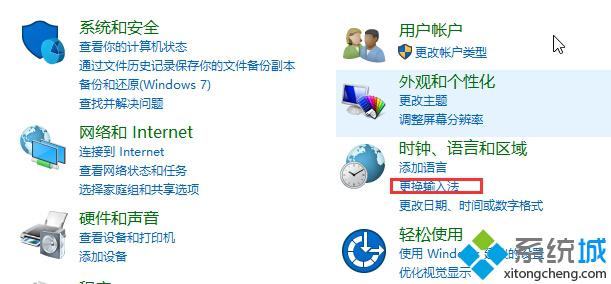
2、然后将之前添加的English 删除;
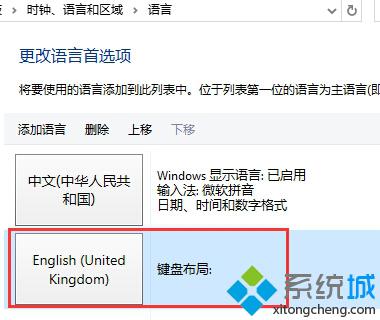
3、然后再点击添加语言选项;
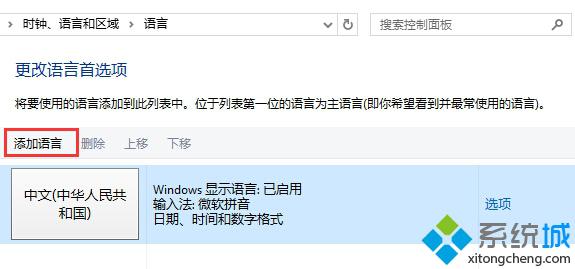
4、找到英语,并打开;
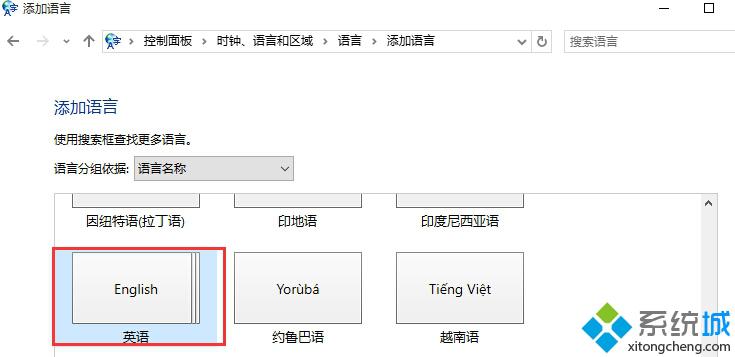
5、最后再找到 英语(美国),添加这个语言;
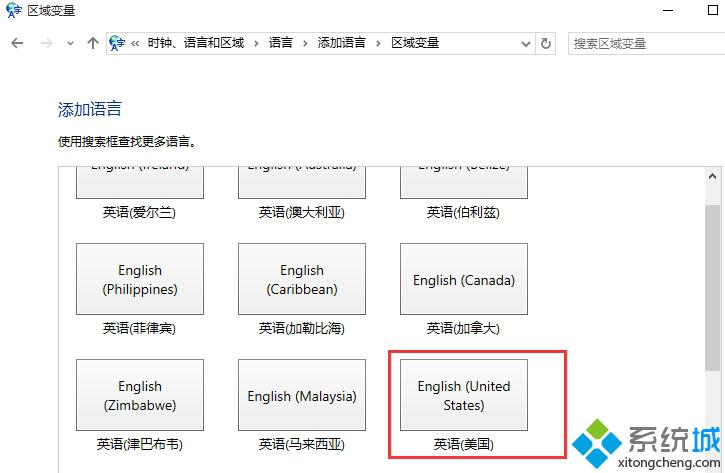
6、添加完成后,就可以使用了,点击输入法切换如下图所显示:
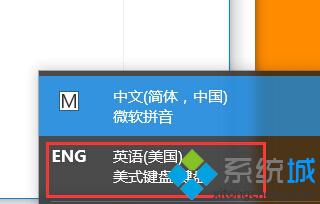
以上就是win10系统英文输入法下输入Shift+2时无法打出@的解决方法介绍了。更多关于win10系统的软件问题,请时刻关注系统。
相关推荐:








